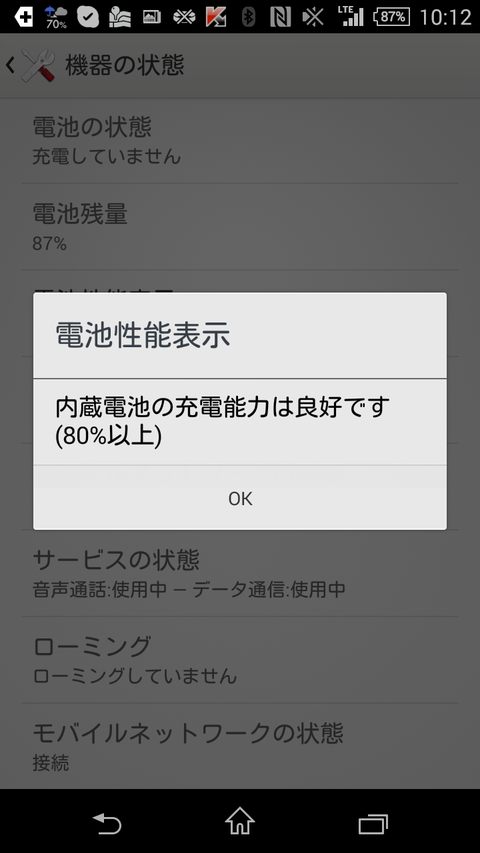少し前にXPERIA z1fのバッテリー表示がおかしい件の解消法を紹介しましたが、やはりそもそも電池の持ちが低下していることに気づきました。
XPERIAはバッテリーがはめ殺しになっており、正攻法でバッテリー交換を依頼すると5000円以上かかってしまいます。ということで、新しい端末を買うことも検討したのですが それは自前でバッテリー交換をした後でも遅くないだろう、と思い、自前交換の情報を集め始めました。
Amazonを検索すると 一番安いやつで Sato-Commerce の互換バッテリーというのが出てきます。
Sato Commerce Xperia Z1f LIS1529ERPC 互換バッテリー ( SO-02F ) 3.8V 2300mAh
※今はこっちの方が安くなってる??
Sony Xperia Z1 Compact 交換用 バッテリー 内蔵電池 ソニー 純正品 PSE
なるほど、1,980円か。評価も悪くないし、ダメもとで注文!
それから、NFCアンテナの感度、こちらについては以下の説明を引き続きお読みください。
あきらめることと書きましたが、それなりの投資をすればあきらめる必要はありません。
はめ殺しの裏ぶたをあけてバッテリーを外すためには工具が必要です。
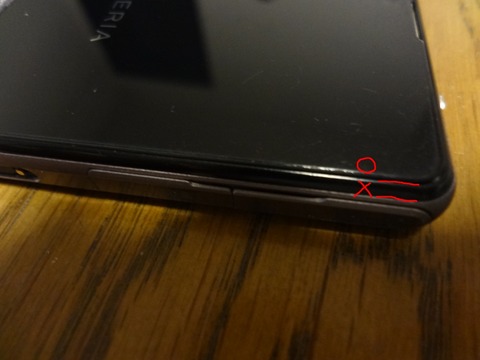
でも素手だと裏ぶたもはがれますが爪もはがれます
そこで薄くて硬いポイントカードなどを差し込んで浮いてきたらそっと開口部を大きくしながら開けていきます。ただ、防水のため全周に強力なパッキン兼接着剤と、下部には両面テープが貼ってありますので気を抜かずにやります。
上の写真で、×のところもはずれそうですが○の方をはがします。×の方はネジで固定されている上に、最終的に外す必要のないプラスチック枠です。

ネジをプラスの精密ドライバーではずします。z1のバッテリー交換のブログを見ると星形ネジで止まっているとの情報がありましたが、z1fの場合はプラスネジでした。そして前述のプラスチック枠を外す必要はありません。

ちなみにネジの右側にある接点は、NFC・おさいふケータイのアンテナの接点ですよ!
ネジがはずれたら左下の接点をはずします。ちょっと手前に力を入れてひっぱるとはずれます。そしてバッテリーの入っている凹みにドライバーを差し込み、ちょっとずつバッテリーを浮かせていくとバッテリーがはずれます。
バッテリーの上側にはNFC・おさいふケータイのアンテナが張り付いています。これをはがして移植する必要があります。
アンテナをはがした後に銀色のシールがのこっています。実はこれはNFCの性能を安定させるためについているものです。できればこれも一緒に移植したいですが、アンテナ以上にベタベタにくっついているので私ははがすことをあきらめました!NFCやおさいふケータイを使っている人は無理をしてでも移植した方がよいかも。全く使えなくはないと思いますが。

予算ある方はこういうのを挟むと同様の効果が得られますよ。

左下のバッテリーの接点も押さえて差し込みます。元のバッテリーに付いている接点に、接点を押さえるための樹脂がシールでついているのでそれをはがしてつけておきます。
裏ぶたの周囲はすべてくっついていた箇所なので、粘着力の弱まっている部分を両面テープで補強します。
フタを上から押さえつけて固定して完成!
ちゃんとフタしたい場合はこれを使えばOK!
以下は最近の動作状況。BatteryMixというアプリを使いました。
良好!通常使いで24時間持ちました。 ビバ! Sato-Commerce !

作業の結果起こることに関して責任は持てませんのでよろしくお願いします。
バッテリー交換しないまでも工場出荷状態にしただけで直った、という情報もあります。
一度お試しになってみては^^
XPERIAはバッテリーがはめ殺しになっており、正攻法でバッテリー交換を依頼すると5000円以上かかってしまいます。ということで、新しい端末を買うことも検討したのですが それは自前でバッテリー交換をした後でも遅くないだろう、と思い、自前交換の情報を集め始めました。
バッテリー注文
まずバッテリー単体で購入するといくらぐらいかかるのか??Amazonを検索すると 一番安いやつで Sato-Commerce の互換バッテリーというのが出てきます。
Sato Commerce Xperia Z1f LIS1529ERPC 互換バッテリー ( SO-02F ) 3.8V 2300mAh
※今はこっちの方が安くなってる??
Sony Xperia Z1 Compact 交換用 バッテリー 内蔵電池 ソニー 純正品 PSE
なるほど、1,980円か。評価も悪くないし、ダメもとで注文!
あきらめること
裏ぶたを固定してある接着剤はパッキンの役割を果たしています。完全に同じ状態を再現できる人なら問題ありませんが、このパッキンを再利用する場合は粘着力が弱くなり防水機能が弱まると思われます。防水機能を活用している人は終盤の説明をお読みください。それから、NFCアンテナの感度、こちらについては以下の説明を引き続きお読みください。
あきらめることと書きましたが、それなりの投資をすればあきらめる必要はありません。
工具
はめ殺しの裏ぶたをあけてバッテリーを外すためには工具が必要です。- 裏ぶたの接着剤をはずしつつこじ開ける工具(硬いポイントカードなど)
- バッテリーの固定をはずすためのプラスの精密ドライバー
- 裏ぶたを再度固定するための両面テープ
裏ぶたはずし
裏ぶたですが、自分の場合は実は工具を使わず素手で開けました!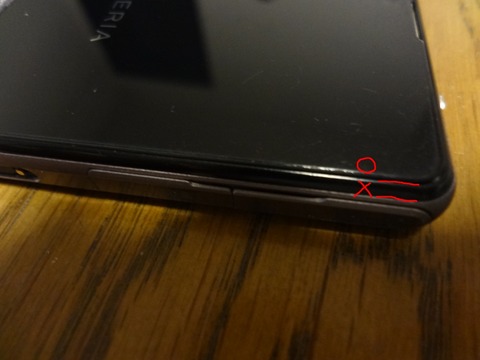
でも素手だと裏ぶたもはがれますが爪もはがれます
そこで薄くて硬いポイントカードなどを差し込んで浮いてきたらそっと開口部を大きくしながら開けていきます。ただ、防水のため全周に強力なパッキン兼接着剤と、下部には両面テープが貼ってありますので気を抜かずにやります。
上の写真で、×のところもはずれそうですが○の方をはがします。×の方はネジで固定されている上に、最終的に外す必要のないプラスチック枠です。

バッテリー外し
裏ぶたがはずれたら、次はバッテリーをはずします。バッテリーは左上にあるネジでとまっているだけです。ネジをプラスの精密ドライバーではずします。z1のバッテリー交換のブログを見ると星形ネジで止まっているとの情報がありましたが、z1fの場合はプラスネジでした。そして前述のプラスチック枠を外す必要はありません。

ちなみにネジの右側にある接点は、NFC・おさいふケータイのアンテナの接点ですよ!
ネジがはずれたら左下の接点をはずします。ちょっと手前に力を入れてひっぱるとはずれます。そしてバッテリーの入っている凹みにドライバーを差し込み、ちょっとずつバッテリーを浮かせていくとバッテリーがはずれます。
バッテリーの上側にはNFC・おさいふケータイのアンテナが張り付いています。これをはがして移植する必要があります。
アンテナをはがした後に銀色のシールがのこっています。実はこれはNFCの性能を安定させるためについているものです。できればこれも一緒に移植したいですが、アンテナ以上にベタベタにくっついているので私ははがすことをあきらめました!NFCやおさいふケータイを使っている人は無理をしてでも移植した方がよいかも。全く使えなくはないと思いますが。

予算ある方はこういうのを挟むと同様の効果が得られますよ。
バッテリー取り付け
そして新しいバッテリーをはめ、ネジを締めて、NFCアンテナを接点に合うようにくっつけます。
左下のバッテリーの接点も押さえて差し込みます。元のバッテリーに付いている接点に、接点を押さえるための樹脂がシールでついているのでそれをはがしてつけておきます。
動作確認
この時点で電源が入ることを確認した方がよいと思います。裏ぶたを軽く閉めて確認します。裏ぶた取り付け
密閉…といきたいですが、最初に書いたとおり粘着力は弱まっています。裏ぶたの周囲はすべてくっついていた箇所なので、粘着力の弱まっている部分を両面テープで補強します。
フタを上から押さえつけて固定して完成!
ちゃんとフタしたい場合はこれを使えばOK!
性能評価
満充電にして空になるまで使い切るというのを最初にやったほうがいいそうです。以下は最近の動作状況。BatteryMixというアプリを使いました。
良好!通常使いで24時間持ちました。 ビバ! Sato-Commerce !

その他
自分でのバッテリー交換は推奨されていない行為です。作業の結果起こることに関して責任は持てませんのでよろしくお願いします。
バッテリー交換しないまでも工場出荷状態にしただけで直った、という情報もあります。
一度お試しになってみては^^